
Опитайте!
Добавяне на списък към канал на Teams
-
Отидете на канала Teams, където искате да добавите списък.
-
Изберете иконата Добавяне на раздел, изберете Списъции след това Запиши.
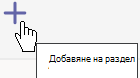
Тези стъпки добавят нов раздел Списъци към канала teams. Оттам можете да:
-
Добавяне на съществуващ списък към канал на Teams
Създаване на нов списък от шаблон
Можете да създадете нов списък от самото начало, от Excel или да използвате колоните и форматирането от съществуващ SharePoint списък. Или можете да изберете от един от нашите готови шаблони, както е описано тук:
-
Изберете шаблон, който отговаря на вашия сценарий.
-
Превъртете през шаблона, за да видите колоните по подразбиране, които идват с него.
-
Изберете Използване на шаблон.
-
Дайте име и описание на списъка.
-
Изберете цвят и икона, ако желаете.
-
Изберете Create (създаване).
Списъкът се създава със същите колони, които са в шаблона.
Добавяне на съществуващ списък към канал на Teams
-
Изберете Добавяне на съществуващ списък.
-
Поставете URL адреса за списъка, който искате, или изберете от едно от показаните ви имена на списъци.










